Brugerhåndbog til Apple Watch
- Velkommen
- Nyheder
- Løb med Apple Watch
-
- Alarmer
- Lydbøger
- Iltniveau i blodet
- Lommeregner
- Kalender
- Kameraudløser
- EKG
- Medicin
- Memoji
- Musikgenkendelse
- News
- Afspiller nu
- Remote
- Genveje
- Sirene
- Værdipapirer
- Stopur
- Tidevand
- Tidtagninger
- Brug appen Tips
- Oversæt
- Vitalparametre
- Memoer
- Walkie-talkie
- Verdensur
-
- Vigtige sikkerhedsoplysninger
- Vigtige oplysninger om håndtering
- Uautoriseret ændring af watchOS
- Oplysninger om pleje af remme
- Erklæring om opfyldelse af FCC’s krav
- Erklæring om opfyldelse af ISED Canadas krav
- Oplysninger om ultrabredbånd
- Oplysninger om Klasse 1 Laser
- Oplysninger om bortskaffelse og genanvendelse
- Apple og miljøet
- Copyright og varemærker
Ping din iPhone med Apple Watch
Apple Watch kan hjælpe dig med at finde din iPhone i nærheden ved at afspille en lyd. På nogle Apple Watch-modeller kan du også bruge Præcis søgning og se en generel retning og afstand til din iPhone.
Ping din iPhone med lyd
Tryk på sideknappen for at åbne Kontrolcenter på Apple Watch.
Tryk på
 .
.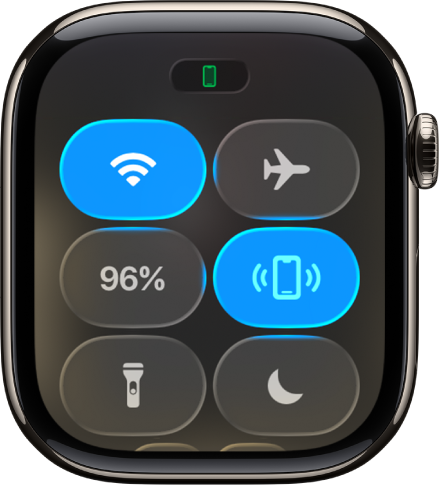
Din iPhone afspiller en lyd, så du kan finde frem til den.
Tip: Er det mørkt? Når du holder
 nede, blinker din iPhone også.
nede, blinker din iPhone også.
Hvis din iPhone ikke er inden for rækkevidde af Apple Watch, kan du prøve at bruge Find fra iCloud.com.
Ping og lokaliser din iPhone med Præcis søgning
Med Præcis søgning kan du bruge Apple Watch til at finde din iPhone, fordi den afspiller en lyd, og du kan se retningen og afstanden til den.
Bemærk: Præcis søgning understøttes på Apple Watch Series 9 og nyere modeller (undtagen Apple Watch SE-modeller), alle Apple Watch Ultra-modeller og iPhone 15 og nyere. Præcis søgning er ikke tilgængelig i alle lande og områder.
Tryk på sideknappen for at åbne Kontrolcenter på Apple Watch.
Tryk på
 .
.iPhone afspiller en lyd, og hvis den er inden for rækkevidde, viser Apple Watch en generel retning og afstand til din iPhone – f.eks. 15 meter.
Afspil en lyd på din iPhone, når du leder efter den, ved at trykke på
 i nederste højre hjørne.
i nederste højre hjørne.Tip: Er det mørkt? Tryk på og hold
 nede, så din iPhone blinker.
nede, så din iPhone blinker.Følg retningen, som vises på skærmen, og foretag justeringer, i takt med at retningen bevæger sig.
Når du er tæt på din iPhone, bliver skærmen på uret grøn, og iPhone pinger to gange.
Hvis din iPhone ikke er inden for rækkevidde af Apple Watch, kan du prøve at bruge Find enheder på iCloud.com.